Скорость продвижения профиля в ТикТоке напрямую зависит от мастерства автора видеоклипов. В последнее время популярностью пользуются ролики с ускоренной или замедленной съемкой. Не все пользователи знают, что эффект слоумо можно применить не только к своим, но и к чужим клипам. Разберемся, как в ТикТоке ускорить видео, чтобы привлечь к контенту больше внимания.
Функции слоумо для просмотра для чужих роликов нет на видеосервисе ТикТок. Авторы, призывающие подписчиков слушать клип в ускоренном или замедленном режиме, знают об этом, но хотят повысить свою популярность.
Единственный выход, позволяющий посмотреть чужой клип в 3х, – загрузить ролик на телефон, а затем его отредактировать.
Порядок действий:
Выберите нужное видео. Тапните в правом углу на стрелочку.
На всплывшем меню кликните на кнопку «Сохранить видео».
Вернитесь в приложение, нажмите на «+» в центре экрана.
Чтобы найти видео, кликните на кнопку «Загрузить».
Выбрав из галереи ролик, нажмите на окошко «Далее».
Появится кнопка в виде часов. Тапнув на нее, откройте шкалу, которая позволит увеличить скорость воспроизведения. Здесь же всплывет меню: оставить оригинальный звук или записать новую озвучку. Выбрав нужную кнопку, нажмите «Далее».
Осталось «Сохранить», выбрать другие параметры из всплывшего меню и «Опубликовать».
Загрузка готового ролика предлагает увеличить скорость лишь в 2х. Чтобы установить более быстрый темп проигрывания, нужно снять видео на камеру. Для этого понадобится еще один телефон.
На своем включаете клип, на втором – режим добавления видео. После чего переключаете на скорость 3х.
Чтобы приостановить или поменять темп воспроизведения чужого видео, необходимо повторить предыдущий алгоритм сначала и до 6 пункта. Когда появится шкала, позволяющая регулировать скорость, нужно поставить бегунок на кнопку 0,5х.
Затем проделайте действия по сохранению и публикации замедленного клипа.
Начинающему автору разобраться во всех тонкостях видеоприложения ТикТок непросто. Интерфейс сервиса для создания и просмотра коротких забавных роликов многообразен. Без помощи опытных пользователей найти необходимую функцию для записи клипа в замедленном или ускоренном режиме нелегко.
В операционной системе Андроид встроенного эффекта замедления или ускорения записи нет, поэтому приходится использовать программы:
- Video Shop. Позволяет редактировать видео: поменять размер, сделать текст, увеличить или уменьшить скорость, копировать, обрезать, перевернуть запись;
- Viva Video. Многофункциональный видеоредактор, который помогает делать разнообразные переходы, использовать множество фильтров;
- Bee Cut. Приложение, позволяющее записывать ролики с разными функциями: включить фильтры, обрезку, переходы.
Кадры с измененной скоростью привлекают внимание больше, чем обычное видео. Ролики получаются запоминающимися и интересными.
Инструкция, помогающая разобраться, как снять ускоренное или замедленное видео на iPhone:
Авторизуйтесь или зарегистрируйтесь на платформе ТикТок. Найдите внизу, в центральной части экрана кнопку «+». Кликните на нее.
В правой части экрана всплывет панель управления. На ней нужно тапнуть на изображение часов с подписью «Скор.».
Появится вертикальное меню, которое предлагает изменить скорость в большую или меньшую сторону. Осталось поставить бегунок в необходимое положение.
Цифра 3х означает, что клип будет снят в ускоренном темпе, 0,3х – ролик отснят с протяжкой.
09.08.202013:492197Виктор ФелькИнформационный портал IT Техник
Ускорить видео с музыкой и замедлить — программа для редактирования видеороликов. Содержит набор инструментов, позволяющий обрезать, склеивать клипы, выполнять коррекцию цвета, фильтров и так далее. Приложение Ускорить видео с музыкой и замедлить для Андроид позволяет сохранить готовую работу в галерее или сразу опубликовать пост в социальной сети (Facebook, Instagram, YouTube).
Функции
Основные возможности редактора:
- Обрезка видеоряда. С помощью ножниц можно корректировать длительность и содержание клипа, склеивать куски из разных файлов.
- Замедление и ускорение видео. Доступны диапазоны от x1 до x5 и от x1 до x10 соответственно.
- Наложение фильтров. В каталоге предусмотрен выбор из 15 бесплатных эффектов. Тематические наборы покупаются вместе с подпиской за реальные деньги.
- Настройка цвета. Можно скачать приложение для корректирования яркости, контрастности и насыщенности с помощью ползунков.
- Применение рамок. В библиотеке доступно 15 заготовок с надписями, эффектами и стикерами.
- Вставка текста. Инструменты для написания, выбора шрифта, цвета, масштаба букв и так далее. Подходит для создания титров. Дополнить текст можно с помощью стикеров.
- Добавление звукового сопровождения. Поддерживается наложение записи с микрофона, встроенной аудиотеки или из библиотеки на телефоне.
- Сохранение работы. Ускорить видео с музыкой и замедлить помещает файл на накопитель Андроид, а дополнительно предлагает опубликовать в соцсети, отправить через мессенджер или почту.
Преимущества и недостатки
Положительные стороны:
- Интерфейс на русском языке.
- Моментальный предпросмотр результата.
- Массовое копирование и вставка хештегов.
- Все инструменты доступны бесплатно.
Отрицательные стороны:
- Рекламные ролики.
- Возможны зависания при сохранении видео.
С помощью поэтапного редактирования можно за 5 минут создать материал для постов в социальных сетях или памятный клип с личным видеоархивом.
Скачать Ускорить видео с музыкой и замедлить бесплатно Размер: 69.16 Mb | Скачиваний: 98
|
С этим также скачивают: |
Скрины Ускорить видео с музыкой и замедлить
- Идём вниз и находим «Очень короткий скачок назад», «Очень короткий скачок вперёд» и переназначаем на «стрелка влево» и «стрелка вправо»
- «Короткий скачок назад», «Короткий скачок вперёд» назначаем на «стрелка вниз» и «стрелка вверх»
- В настройках длины очень короткого и просто короткого скачков рекомендую поставить 5 и 20 секунд соответственно
- Сохраняем настройки и перезапускаем программу.
В ютубе есть встроенная возможность изменения скорости проигрывания видео в 0.25, 0.5, 0.75, 1.5 и 2 раз :
Т.е., можно замедлять видео также. Отмечу, что если видео встроено на сайте, то выбор скорости может быть ограничен или даже отсутствовать. В таком случае нужно перейти на страницу видео на ютубе, кликнув по полупрозрачному логотипу «YouTube». Кстати, видео с Youtube можно открывать в плеере VLC, или любом другом, даже без скачивания.
На практике, в зависимости от спикера и сложности материала, оптимальной скоростью является 140-150% (1.5x), а максимальной около 200%. Это та скорость, при которой ещё улавливается смысл. То есть, 150% можно ставить практически всегда, а то и больше. Этот простой метод позволяет мне экономить массу времени на просмотре длинных записей тренингов и вебинаров. Кстати, почитайте ещё как скачивать видео с интернета.
Тут ещё есть фишка: несмотря на быструю скорость слов, усваиваемость информации не уменьшается, а наоборот — увеличивается во столько же раз! Это происходит благодаря повышенной фокусировке мозга на ускоренной речи. Поэтому даже на скучных записях спать не хочется, а если и хочется, то ещё пару нажатий кнопки «+» и проблема решена! Поэтому теперь я предпочитаю смотреть только записи и никаких затянутых онлайн-трансляций. Вот такие дела 🙂
Надеюсь эта информация была полезна для тебя, и позволит сэкономить кучу времени, и добиться результата в сжатые сроки. Поделись статьёй с друзьями в социальных сетях!
PS: ещё посоветую пользоваться Google календарём чтобы сэкономить время на записях в ежедневник и никогда никуда не опаздывать.
Используемые источники:
- https://it-tehnik.ru/tiktok/kak-uskorit-video.html
- https://programmy-dlya-android.ru/redaktory/videoredaktory/913-uskorit-video-s-muzykoj-i-zamedlit.html
- https://it-like.ru/byistryiy-prosmotr-video/


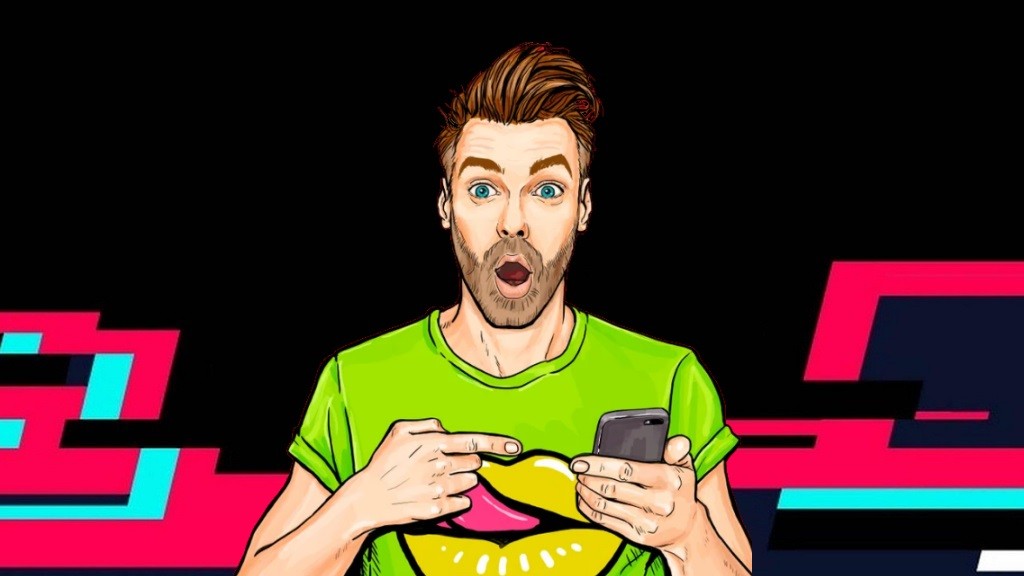
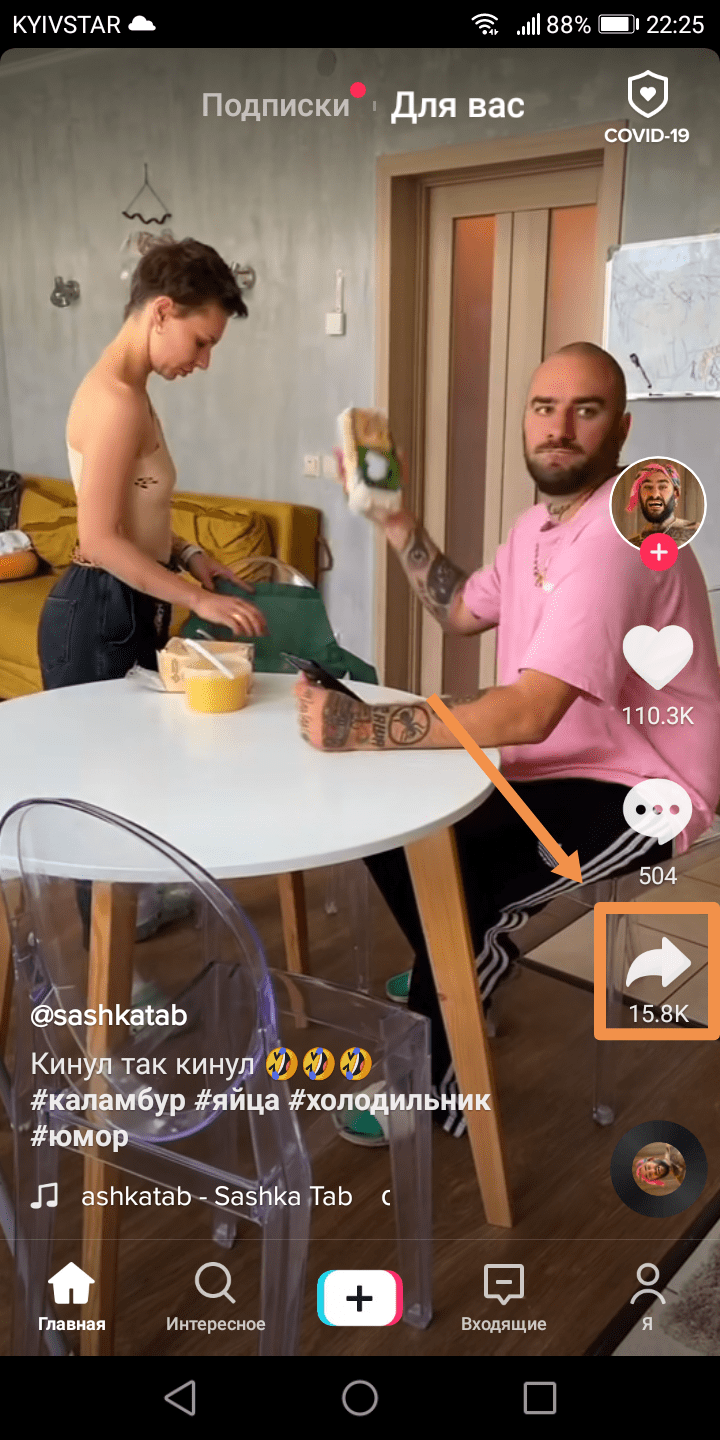
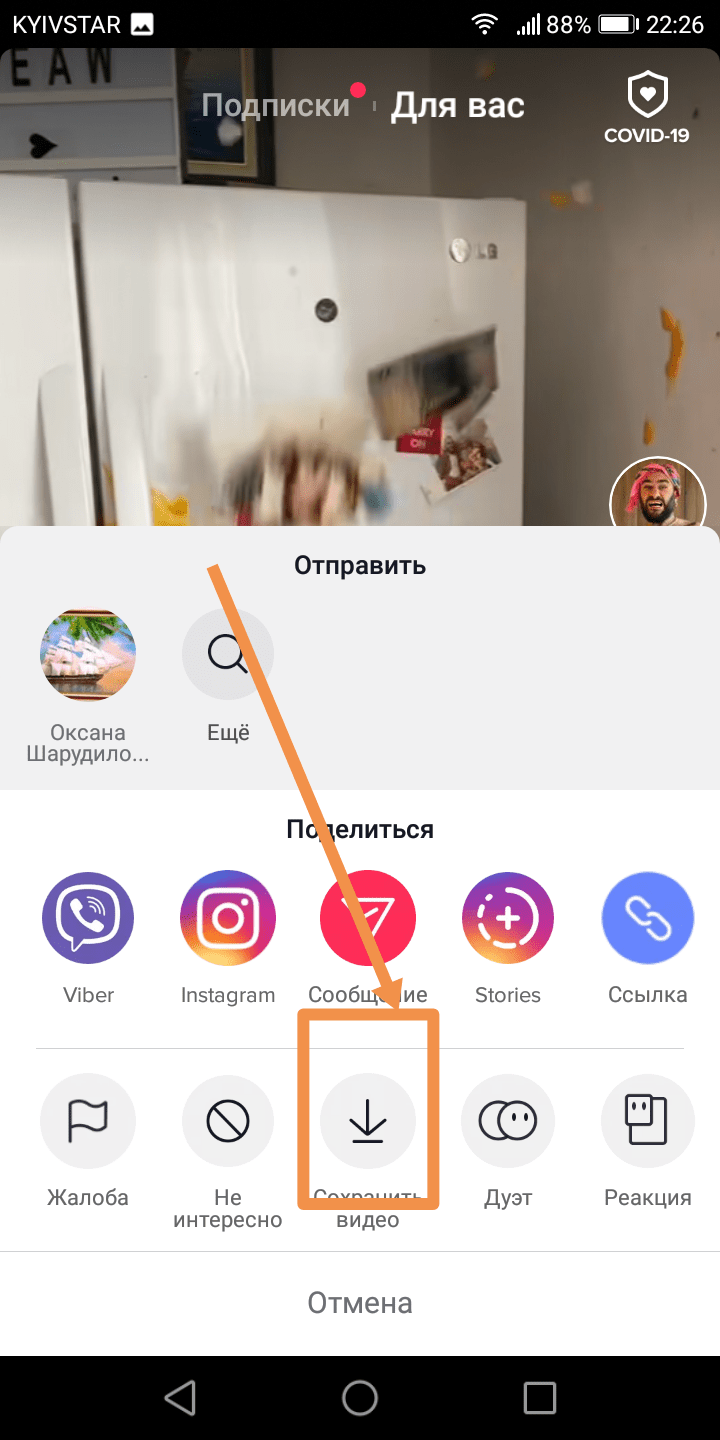
 Как монтировать и редактировать видео в ТикТоке, как можно изменить ролик
Как монтировать и редактировать видео в ТикТоке, как можно изменить ролик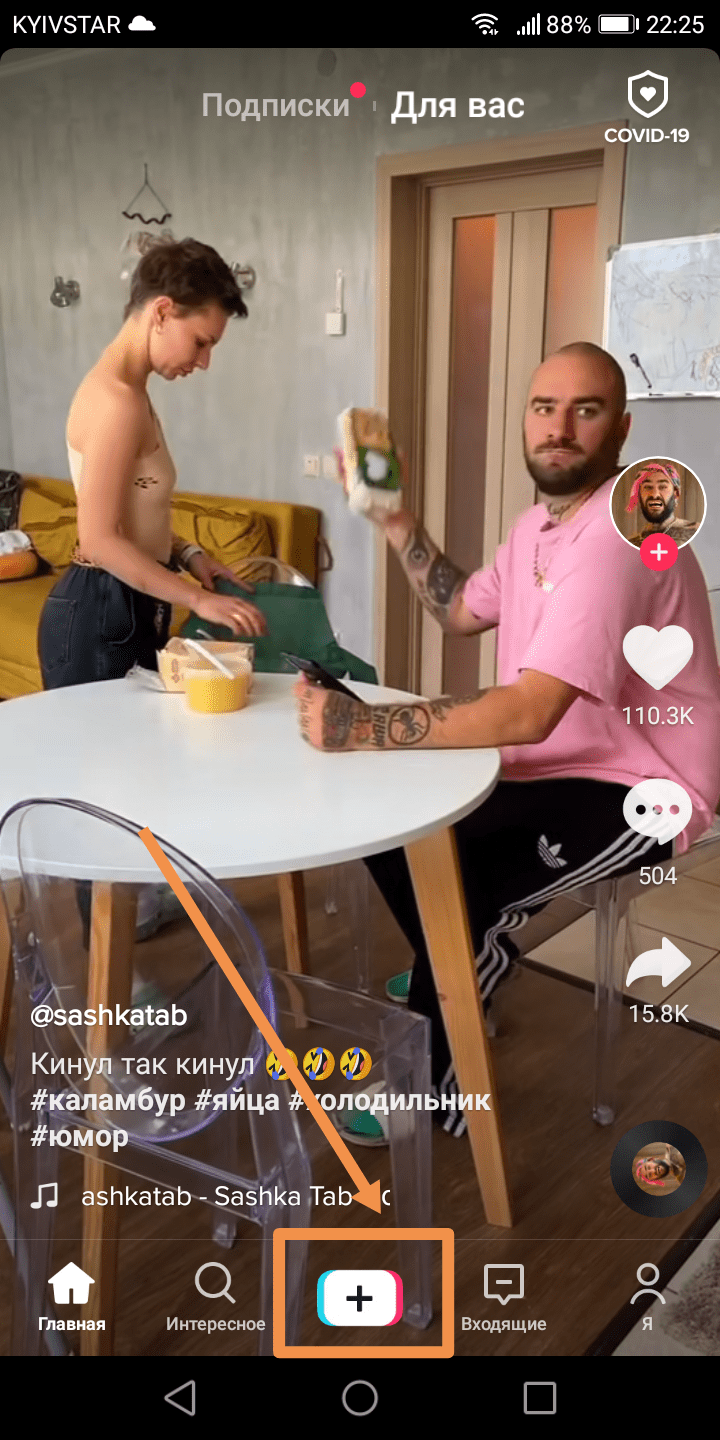
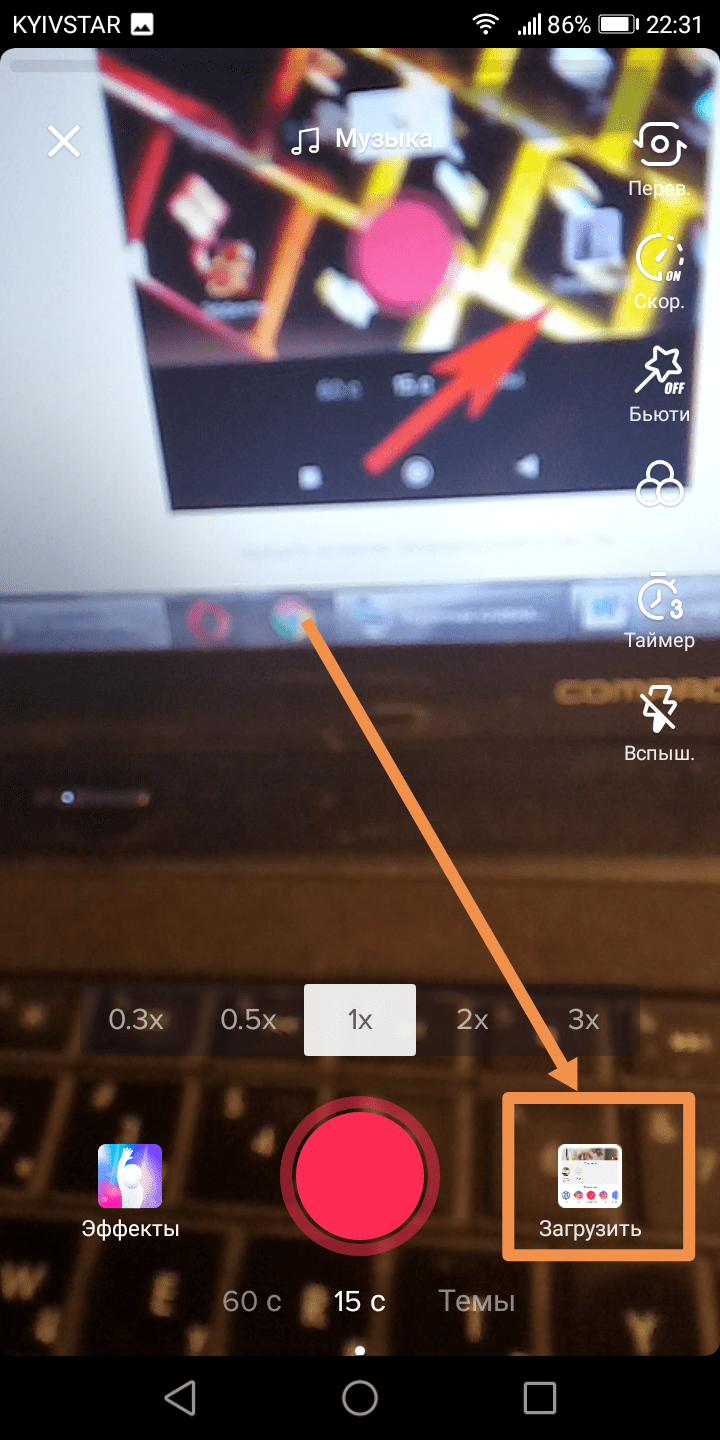
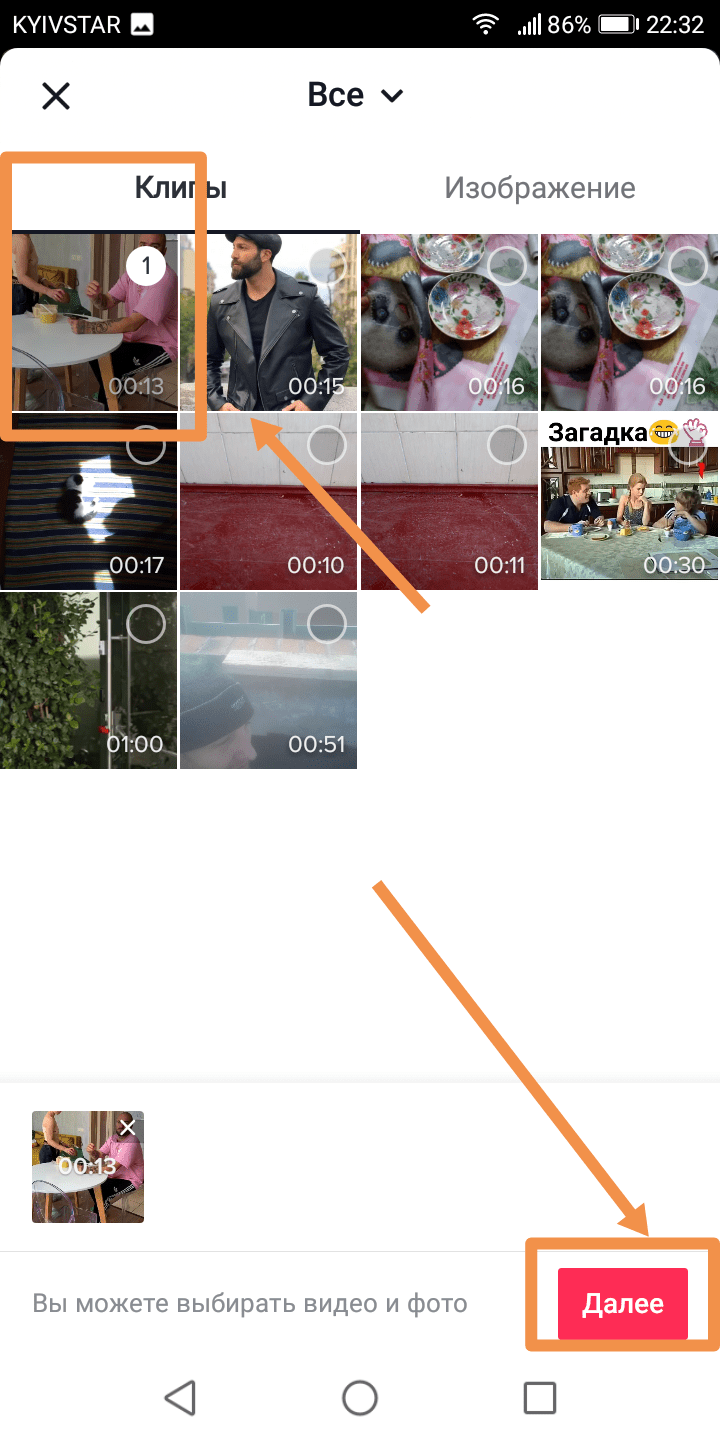

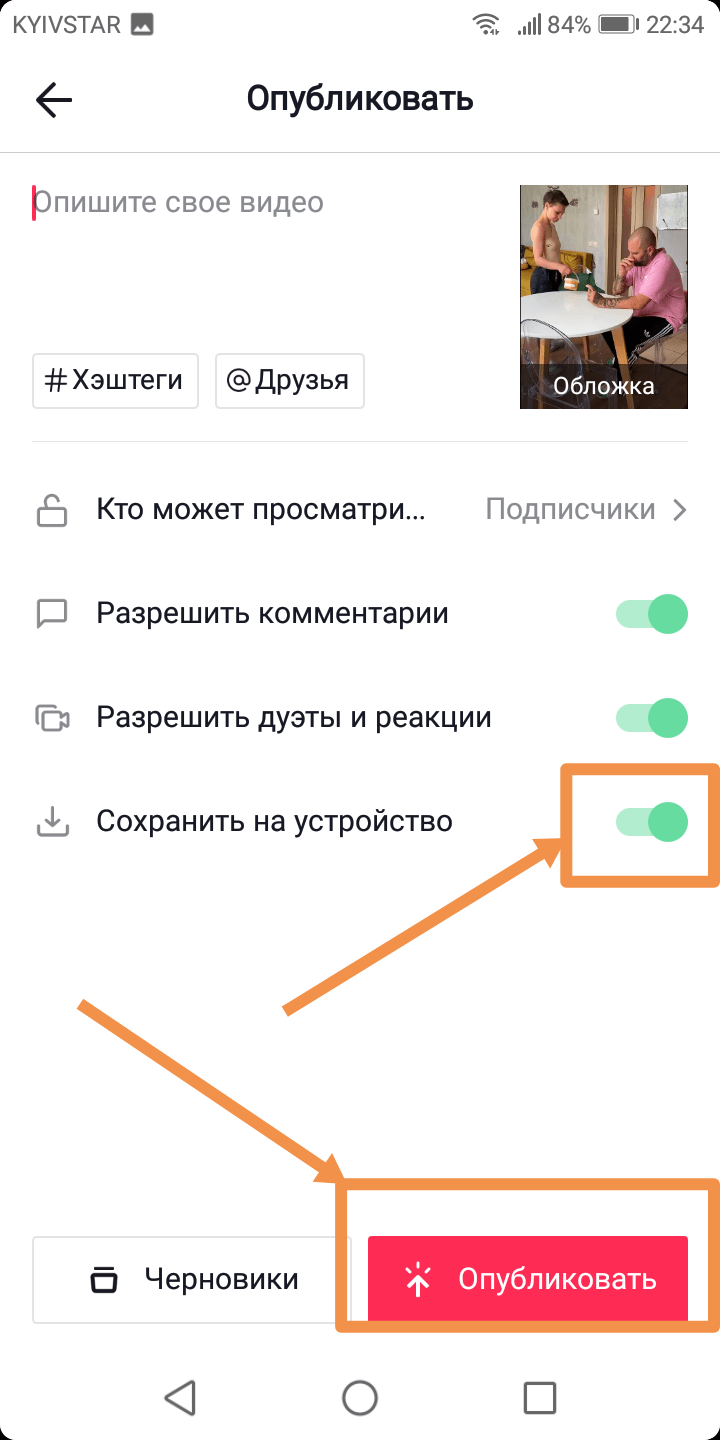
 Как сделать ускоренное видео для Инстаграм
Как сделать ускоренное видео для Инстаграм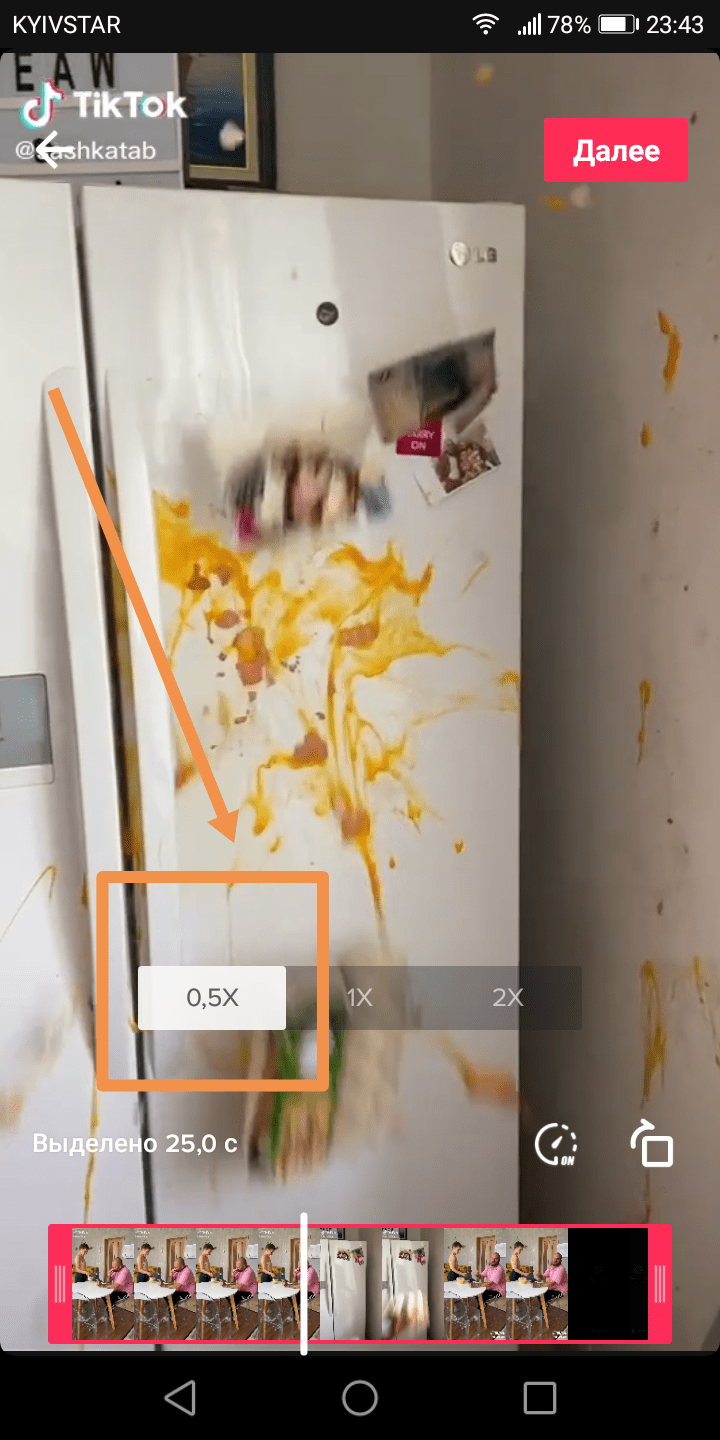
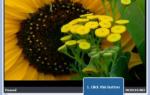 Как конвертировать замедленное видео на нормальной скорости на iPhone и Android
Как конвертировать замедленное видео на нормальной скорости на iPhone и Android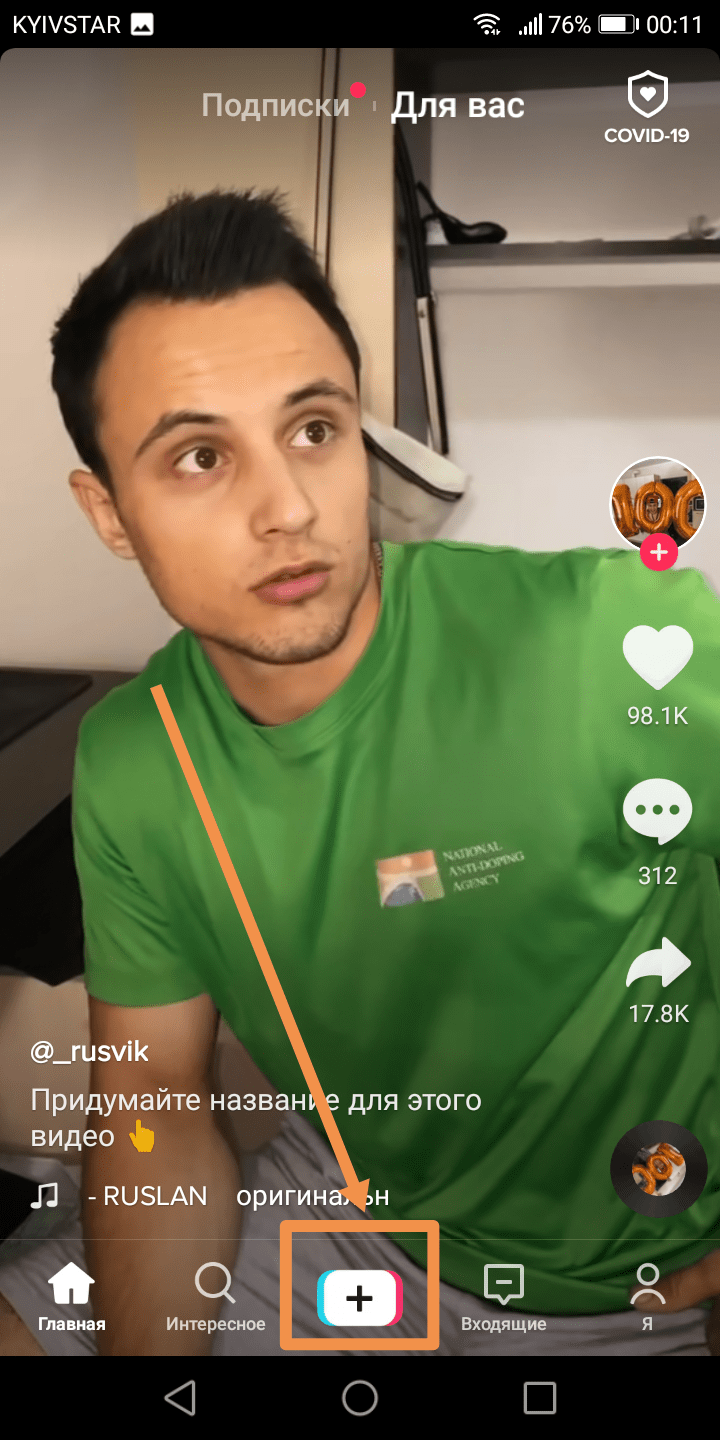
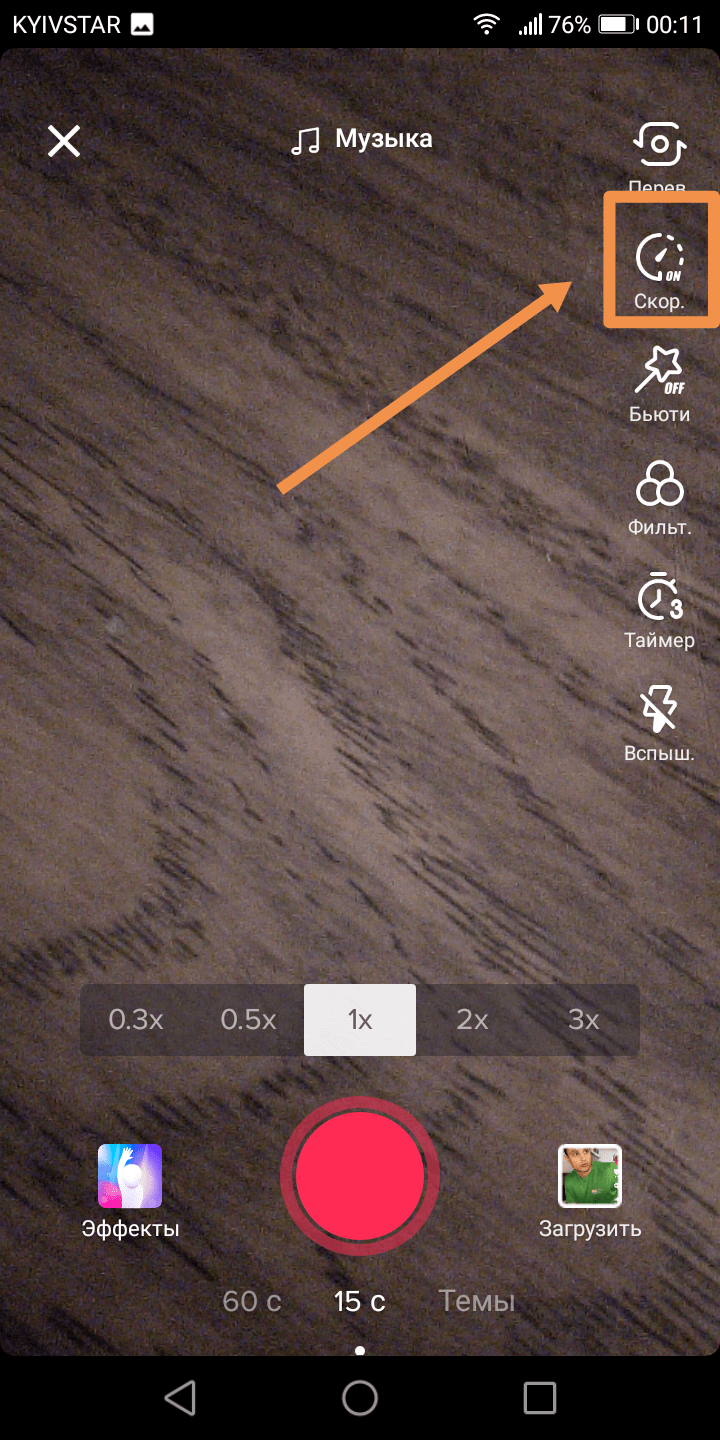
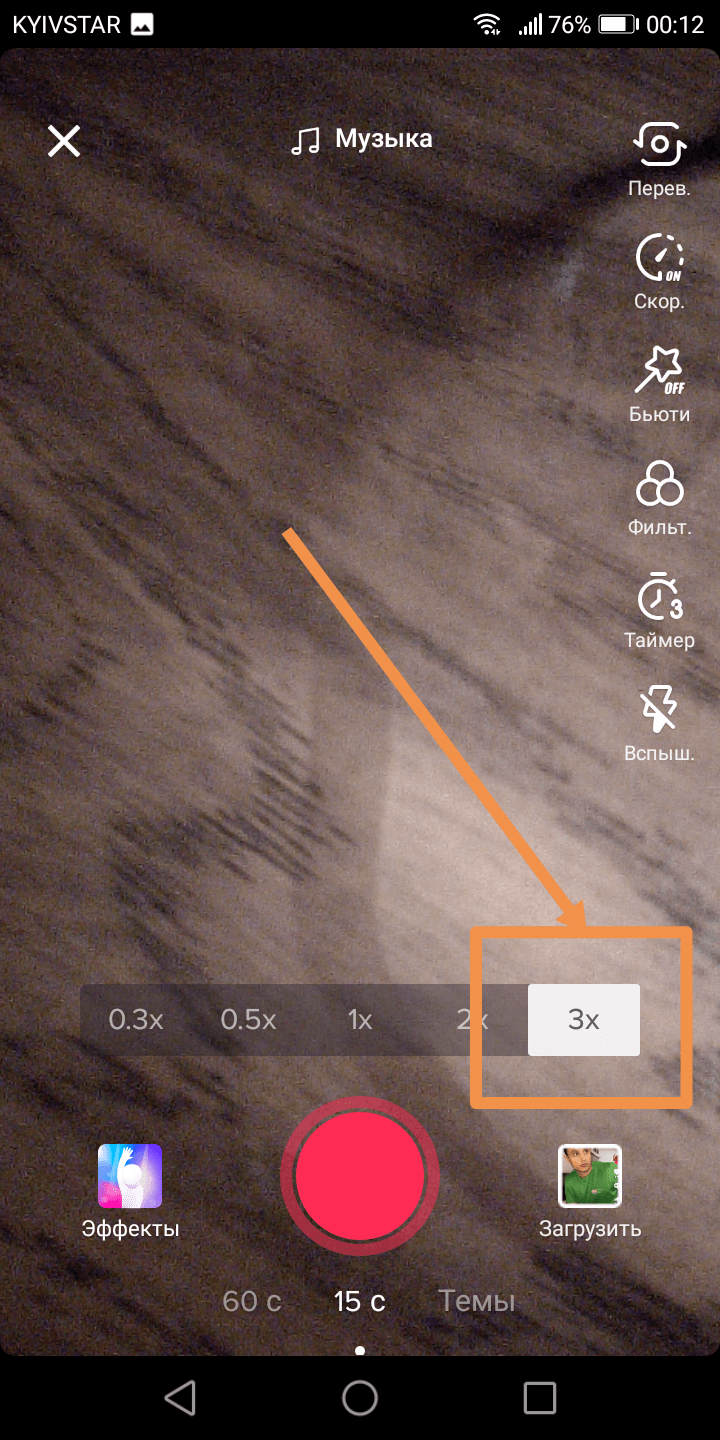

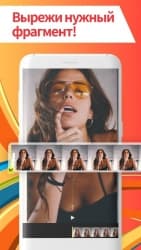



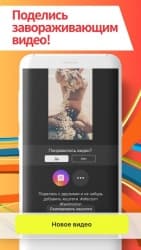
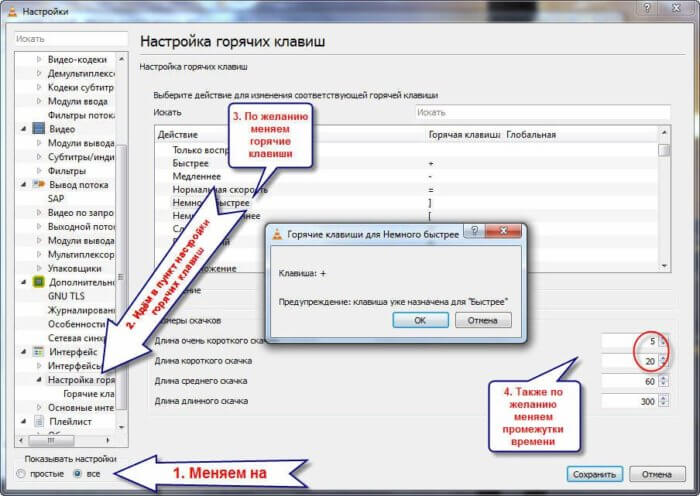
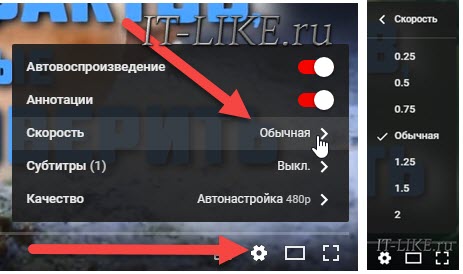


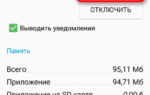 Лагает, дергается и тормозит видео в браузере (при просмотре Ютуба, ВК и др. сервисов)
Лагает, дергается и тормозит видео в браузере (при просмотре Ютуба, ВК и др. сервисов) Замедлить видео онлайн: простой способ, все инструкции
Замедлить видео онлайн: простой способ, все инструкции Ускорить видео с музыкой и замедлить 2.3.1 для Андроид
Ускорить видео с музыкой и замедлить 2.3.1 для Андроид Много времени уходит на просмотр записей вебинаров и тренингов? Экономим время до двух раз!
Много времени уходит на просмотр записей вебинаров и тренингов? Экономим время до двух раз!